Как перенести контакты на iPhone
Введение
Если вы настраиваете новый iPhone или случайно удалили некоторые контакты на своем устройстве, это руководство предоставит вам различные решения для переноса контактов на ваш iPhone. Мы предоставим вам различные шаги, которые следует использовать, если вы копируете контакты со старого iPhone на новый iPhone, переключаетесь с Android на iPhone, а также информацию о том, как скопировать контакты Windows на ваш iPhone.
Если у вас есть контакты на старом устройстве, например, на старом iPhone, телефоне Android или ПК с Windows, которые вы хотите скопировать на свой iPhone, мы рекомендуем использовать приложение Contact Transfer для Windows.
Преимущество использования этого приложения в том, что вам не нужно стирать данные с iPhone, чтобы скопировать контакты. Вы можете просто использовать приложение Contact Transfer в любой момент, чтобы скопировать некоторые отсутствующие или недавно удаленные контакты на свой iPhone. Копирование контактов выполняется безопасно через ваш собственный ПК, что устраняет необходимость в облачном хранилище.
Приложение Contact Transfer, рассмотренное в этом руководстве, представляет собой полноценный менеджер контактов, позволяющий добавлять, редактировать и удалять контакты на вашем iPhone с вашего ПК, поэтому вы можете продолжать использовать приложение даже после завершения переноса контактов.
Как скопировать контакты со старого iPhone на новый iPhone с помощью Contact Transfer
- Загрузить и установить Контактная передача на вашем ПК.
- В разделе «Передача контактов» выберите устройство iOS в качестве источника, а устройство iOS — в качестве места назначения.
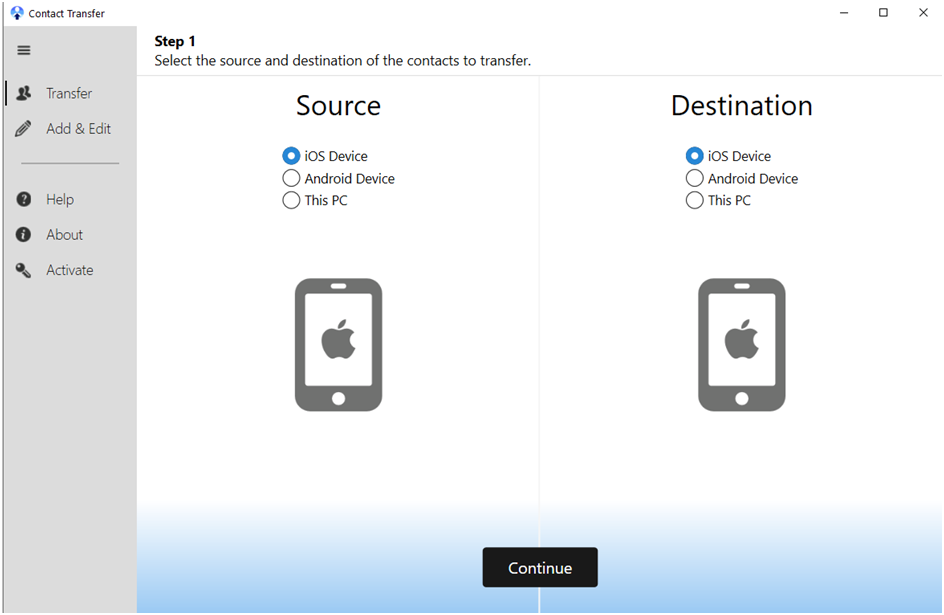
- Подключите iPhone к ПК с помощью USB-кабеля и нажмите «Продолжить».
- Выберите контакты, которые вы хотите скопировать с одного iPhone на другой. Или нажмите на флажок Все, чтобы скопировать все контакты.
- Нажмите «Передать» в приложении «Передача контактов» и дождитесь, пока приложение завершит копирование контактов с одного iPhone на другой.
- Отключите оба iPhone от ПК и просмотрите только что скопированные контакты на новом iPhone.
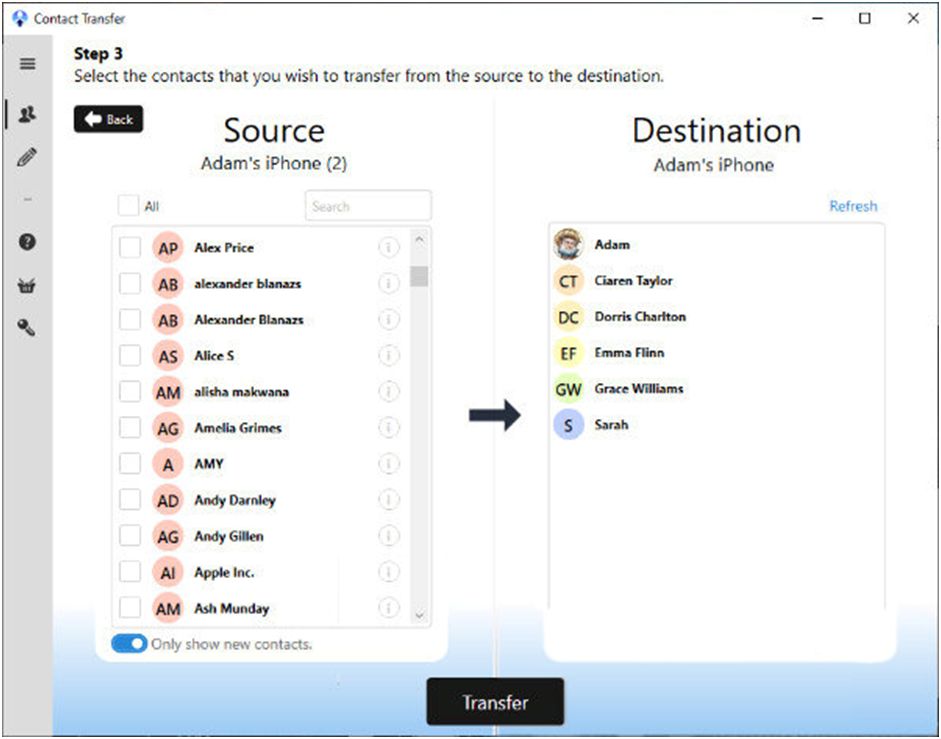
Как скопировать контакты с телефона Android на iPhone с помощью Contact Transfer
Если у вас есть устройство Android, с которого вы хотите скопировать контакты на iPhone, приложение Contact Transfer также может вам помочь. Просто следуйте инструкциям ниже…
- В приложении Contact Transfer выберите устройство Android в качестве источника, а устройство iOS — в качестве устройства назначения и нажмите «Продолжить».
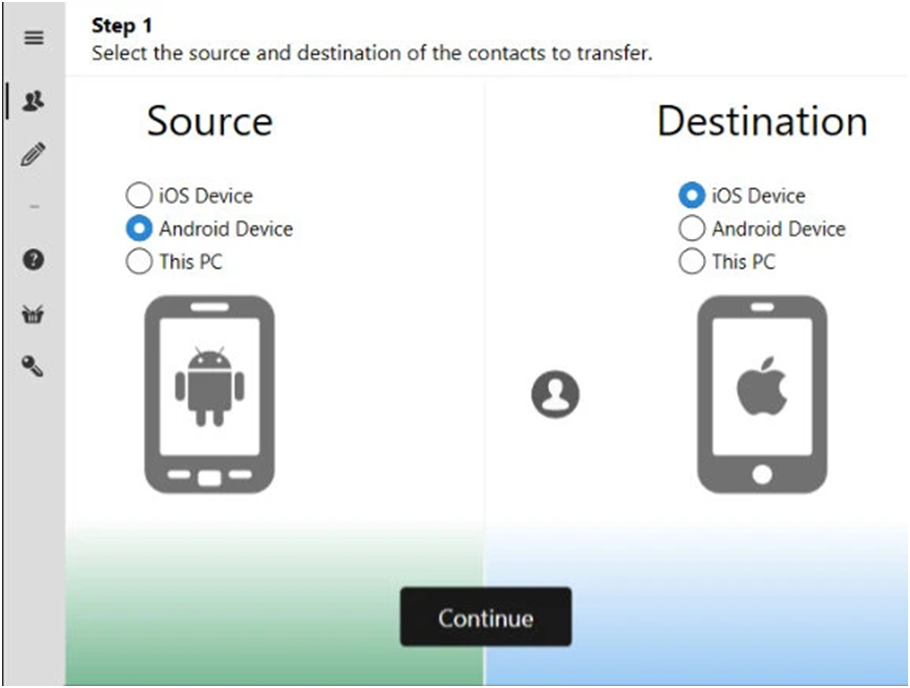
- Подключите iPhone к ПК с помощью USB-кабеля.
- Чтобы подключить Android-устройство к ПК через Wi-Fi, вам необходимо установить Приложение Android Передача контактов из Google Play Store на вашем Android.
- Откройте приложение Contact Transfer на вашем Android-устройстве и нажмите «Сканировать QR-код Contact Transfer». Затем используйте камеру вашего устройства, чтобы отсканировать QR-код, показанный в Contact Transfer на вашем компьютере.
- Выберите контакты, которые вы хотите скопировать с телефона Android на iPhone, и нажмите «Перенести».
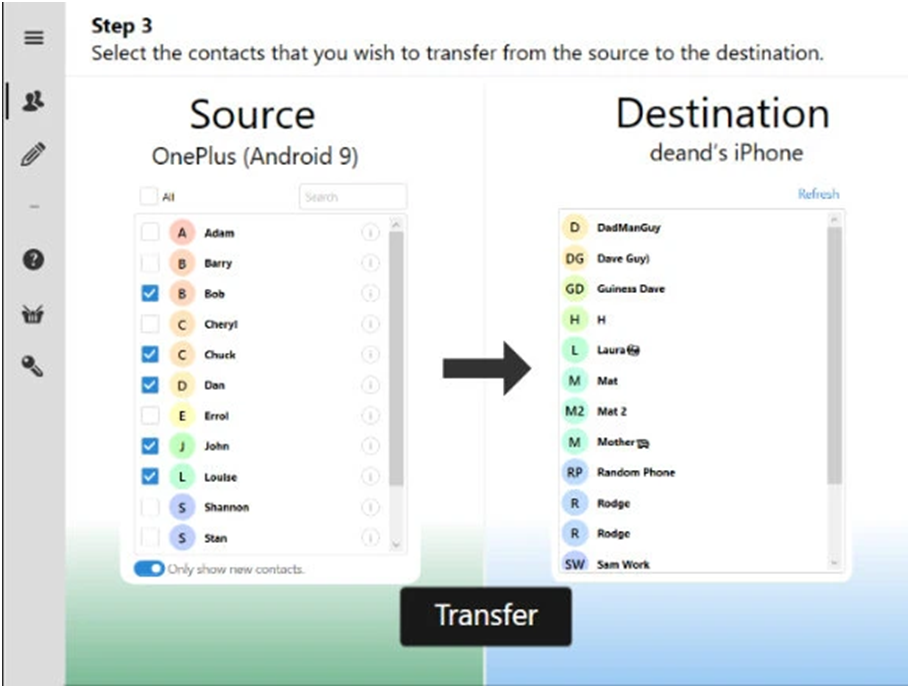
Как использовать Contact Transfer для копирования контактов с ПК на новый iPhone
Чтобы перенести контакты с ПК на новый iPhone, выберите «Этот ПК» в качестве исходного устройства при переносе контактов, а целевым устройством останется устройство iOS.
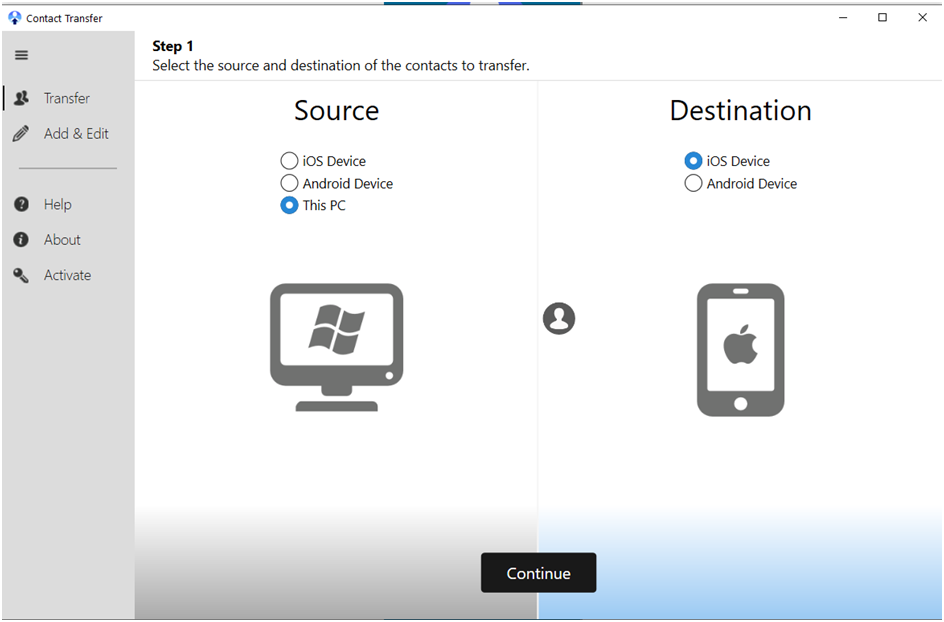
Вы можете скопировать контакты из контактов Windows или скопировать файлы vCard с вашего ПК, как показано ниже. Нажмите «Продолжить», выберите контакты, которые вы хотите скопировать, и нажмите «Передать» в «Передача контактов».
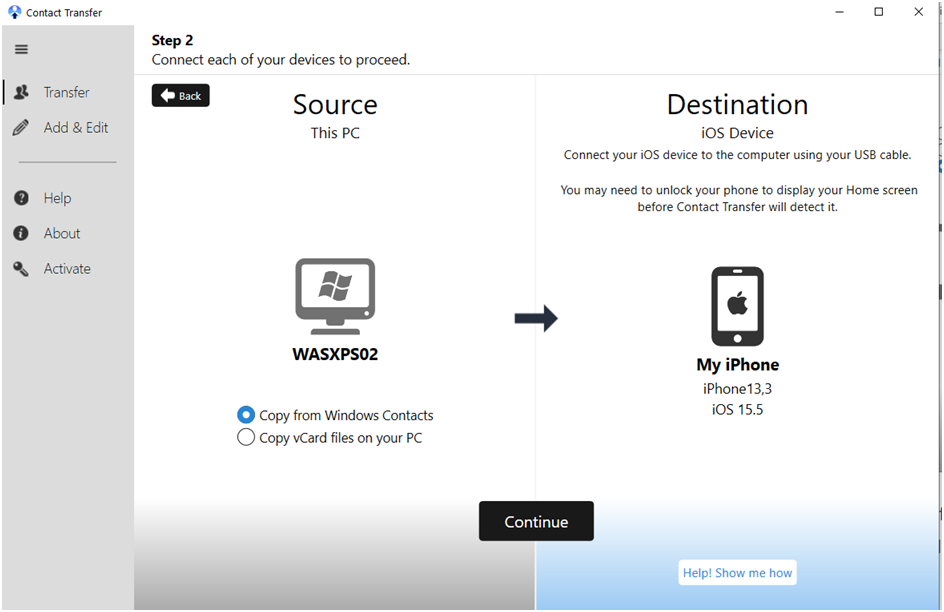
Резервные копии iCloud великолепны, поскольку они могут помочь быстро скопировать ваши данные на ваш новый iPhone из облачного хранилища. Основная проблема заключается в том, что объем бесплатного облачного хранилища, доступного для вашего устройства, ограничен — 5 ГБ хранилища iCloud бесплатно. Кроме того, в отличие от приложения Contact Transfer выше, вы не можете выбирать, какие контакты вы хотите перенести.
Чтобы перенести контакты с iPhone на iPhone с помощью iCloud, сначала создайте резервную копию iPhone в iCloud, как описано ниже…
- В настройках на iPhone выберите свое имя и нажмите iCloud.
- Убедитесь, что ваши контакты копируются в iCloud.
- Включите резервное копирование iCloud, а затем нажмите «Создать резервную копию сейчас».
Затем восстановите свой новый iPhone из резервной копии iCloud…
- Нажмите «Настройки» на вашем новом iPhone.
- Выберите «Основные» > «Передача или сброс» > «Стереть все содержимое и настройки» > «Стереть iPhone» > «Настроить iPhone». На экране «Приложения и данные» выберите «Восстановить из iCloud» и выберите только что созданную резервную копию.
Если у вас совершенно новый iPhone, на который вы хотите перенести контакты и другие данные Android, попробуйте приложение «Перенос на iOS» от Apple.
Приложение перенесет ваши контакты, сообщения, фотографии с камеры, видео, файлы, веб-закладки, учетные записи электронной почты и календари с вашего устройства Android на ваш iPhone. Вот как это сделать…
- Включите новый iPhone, подключите его к источнику питания и сети Wi-Fi.
- Подключите свой Android-телефон к сети Wi-Fi и загрузите на него приложение Move to iOS из Google Play Store.
- Начните настройку вашего iPhone. Когда вы дойдете до шага «Приложения и данные», нажмите «Перенести данные с Android».
- На вашем iPhone отобразится одноразовый код безопасности.
- Откройте приложение Move to iOS на своем телефоне Android и введите одноразовый код безопасности при необходимости.
- Выберите типы данных, которые вы хотите перенести с устройства Android на iPhone, убедитесь, что выбраны контакты, и нажмите «Готово» на телефоне Android и «Продолжить» на iPhone.
- Завершите настройку вашего iPhone.
Заключение
Как подробно описано в этой статье, существует множество способов перенести контакты на новый iPhone. Мы рассмотрели различные методы копирования контактов со старого iPhone, телефона Android и ПК с Windows на новое устройство.
Мы рекомендуем использовать приложение Contact Transfer как простое и универсальное решение для переноса контактов, а также в будущем использовать его в качестве комплексного менеджера контактов, позволяющего добавлять, редактировать и удалять контакты на вашем iPhone с вашего ПК на базе Windows.





